想搭个小网站,又不想花冤枉钱?看到别人用免费海外服务器挺顺的,自己却不知道从哪下手申请,填资料时总怕填错,申请完了又不知道怎么用 —— 小编前两年第一次申请时,对着英文界面愣了半小时,填错三次才成功。今天就把免费海外服务器的申请步骤拆解开,再推荐几个靠谱的替代方案,保证新手也能看明白,一起往下看吧!
先弄明白:免费海外服务器,适合什么样的需求?
可能有人会问,免费的服务器能干嘛呀?是不是啥都能搭?其实它的适用范围挺窄的。
适合的场景有这些:个人博客,就写写日记、分享点爱好,流量不大的话完全够用;测试网站,比如学做网站时,用来试试代码能不能跑通;临时项目,比如做个活动页面,用一两个月就不用了。小编的第一个摄影博客,就用免费服务器搭的,传了 50 多张照片,访问速度还能接受。
但要是你想做电商网站、游戏服务器,免费的肯定不行,空间小、带宽低,分分钟就卡崩了。有个朋友硬要用免费服务器搭游戏站,结果玩家全抱怨 “卡得动不了”,没三天就关站了。
所以啊,申请前先想清楚自己要干嘛,别白忙活一场。
3 个靠谱的免费海外服务器,申请教程一步步教你
小编试了十几个平台,这三个申请流程最简单,新手不容易出错,功能也够用。
(1)Netlify:静态网站首选,申请 5 分钟搞定
这个平台主要用来放静态网站(比如 HTML 做的博客、简历页),不用懂代码也能弄。
申请步骤:
- 打开 Netlify 官网,点右上角 “Sign up”,用邮箱注册就行,不用填身份证,国内邮箱也能收验证邮件;
- 注册完登录,点 “Add new site”,再选 “Import an existing project”;
- 这里可以选连接 GitHub、GitLab,要是你没这些账号,直接点 “Deploy manually”,把本地的网站文件拖进去;
- 等几分钟,网站就上线了,会给你一个临时域名,比如 “xxx.netlify.app”,这样就可以访问了。想换自己的域名也能弄,后台有教程,跟着做就行。
小编第一次申请时,连文件都不会传,琢磨了半小时才弄明白,其实特简单,你多试两次就熟了。
用户 “程序员阿凯” 说:“Netlify 对新手太友好了,我教我妈申请过,她都能自己传照片做相册页,步骤确实简单。”
(2)Oracle Cloud:配置最高的免费服务器,就是申请麻烦点
甲骨文的免费服务器,配置在免费里算顶级的,2 核 CPU、1GB 内存,能搭动态网站。
申请步骤稍微复杂点,但跟着做没问题: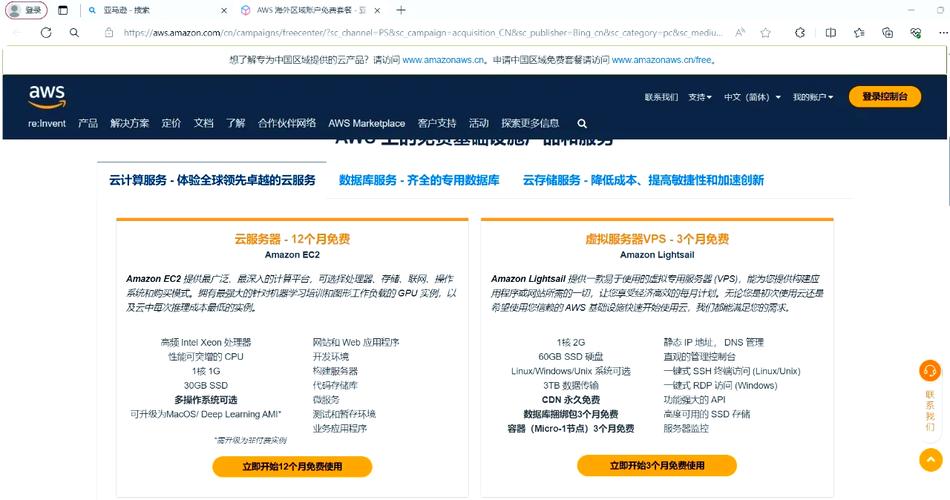
- 打开 Oracle Cloud 官网,点 “免费开始使用”,用邮箱注册;
- 填个人信息时,国家选 “中国”,地址随便填个真实的就行,电话要填能收到短信的;
- 信用卡验证这步别怕,选 “免费套餐” 不会扣费,没信用卡的话可以找有信用卡的朋友帮忙,小编当时找同事借的卡,验证完就还给他了;
- 验证通过后,进控制台,点 “创建实例”,选 “AMD 虚拟机”,操作系统选 “Ubuntu”,这样就可以了,等 10 分钟服务器就建好了。
这个服务器性能强,但后台全是英文,新手可能看着晕,小编建议先百度搜 “Oracle Cloud 中文教程”,对着一步步弄。
(3)000webhost:支持 WordPress,搭博客超方便
这个是虚拟主机,能一键装 WordPress,适合想快速搭博客的新手。
申请步骤:
- 打开 000webhost 官网,点 “Sign Up Free”,用邮箱注册,不用信用卡;
- 登录后,点 “Create a new website”,选 “WordPress”,输入网站名字;
- 等 2 分钟,WordPress 就装好了,会给你后台地址、用户名和密码,登录进去就能写文章了。
缺点是网站底部有广告,不过不影响用,想去掉广告得花钱升级,个人博客没必要。小编的朋友用这个搭了个美食博客,每周发两篇文章,用了半年没出问题。
申请时最容易踩的坑,这 3 点一定要注意
(1)别填虚假信息,尤其是电话和邮箱
有些人为了省事,乱填个电话或邮箱,结果收不到验证信息,申请到一半卡住了。小编见过最离谱的,填个不存在的邮箱,注册完登录不上,白忙活半天。一定要用自己常用的邮箱和电话,验证信息才能收到。
(2)看清 “免费期限”,别被 “首年免费” 忽悠了
好多服务器打着 “免费” 旗号,其实是 “首年免费”,第二年开始收费,而且自动扣费。申请前一定要看清楚条款,像 Oracle Cloud 是 “永久免费”,Netlify 也是终身免费,这些才靠谱。要是看到 “Free for 12 months”,就得记着到期前关掉,不然可能被扣钱。
(3)别把重要数据放进去,备份要勤做
免费服务器的条款里,大多写着 “有权随时删除数据”,小编的一个朋友,博客写了半年,突然就登不上去了,数据全没了,找客服也没用。所以啊,重要的文章、照片,一定要在本地存一份,每周备份一次最保险。
免费服务器不够用?这 2 个替代方案更靠谱
要是你觉得免费服务器限制太多,又不想花太多钱,这两个替代方案可以看看。
(1)低价云服务器:每月 5 美元起步,比免费的稳多了
像 DigitalOcean、Vultr 这些平台,基础配置每月 5 美元,比免费服务器空间大、带宽高,适合博客流量慢慢涨起来的情况。小编的博客流量上来后,就换成了 DigitalOcean,每月 5 美元,访问速度快多了,也不用担心突然被停。
申请流程和免费的差不多,就是要绑信用卡付款,不过很安全,不会乱扣费。
(2)国内轻量应用服务器:不用备案的特殊地区节点
比如阿里云的香港轻量应用服务器,每月 24 元,不用备案,访问速度比海外服务器快,适合主要用户在国内的博客。小编的书评博客就用这个,国内读者打开只要 1 秒,比免费海外服务器快多了。
这个算 “半付费” 方案,价格不高,稳定性却比免费的好太多,新手可以考虑。
自问自答:新手申请免费海外服务器的常见问题
问:申请时显示 “地区不支持”,该怎么办呢?
答:换个浏览器试试,有时候是浏览器缓存的问题;或者用手机热点联网,可能是你家网络的 IP 被限制了。小编之前用公司网申请不了,换成手机热点就成功了,你可以试试。
问:申请成功后,登录不上后台咋整?
答:先检查账号密码对不对,输错大小写是常有的事;要是还不行,点 “忘记密码” 重置,一般都能解决。小编有次连续输错三次密码,锁了半小时,等解锁后重置密码就登上了。
问:服务器里的文件,怎么传到电脑上备份啊?
答:用 FTP 工具,比如 FileZilla,免费的。输入服务器的 IP、用户名、密码,连接上就能看到文件了,右键点 “下载” 就能存到电脑上。详细的设置方法,一起看看吧,步骤不复杂,跟着做肯定能成。
小编的心里话
免费海外服务器申请不难,就是要细心点,步骤别弄错。但它的限制确实多,别指望能长期用。要是你打算认真做博客,建议先用免费的练手,等熟悉了再换成低价付费的,体验会好很多。
申请的时候别怕出错,小编第一次弄也失败了两次,多试几次就会了。最重要的是,别把所有希望寄托在免费服务上,数据备份一定要做好,这才是最稳妥的。希望这些能帮到你,有啥问题可以留言,小编看到会回复的!











